如何创建逼真肖像?使用神器JixiPix Artista Impresso pro,该软件是一款专业的印象派油画风格软件,将照片转换为油画绘画效果。为用户提供图层,混合多种油漆风格和画笔来打印和关闭印象派笔触。具体的使用教程跟小编一起来了解吧~
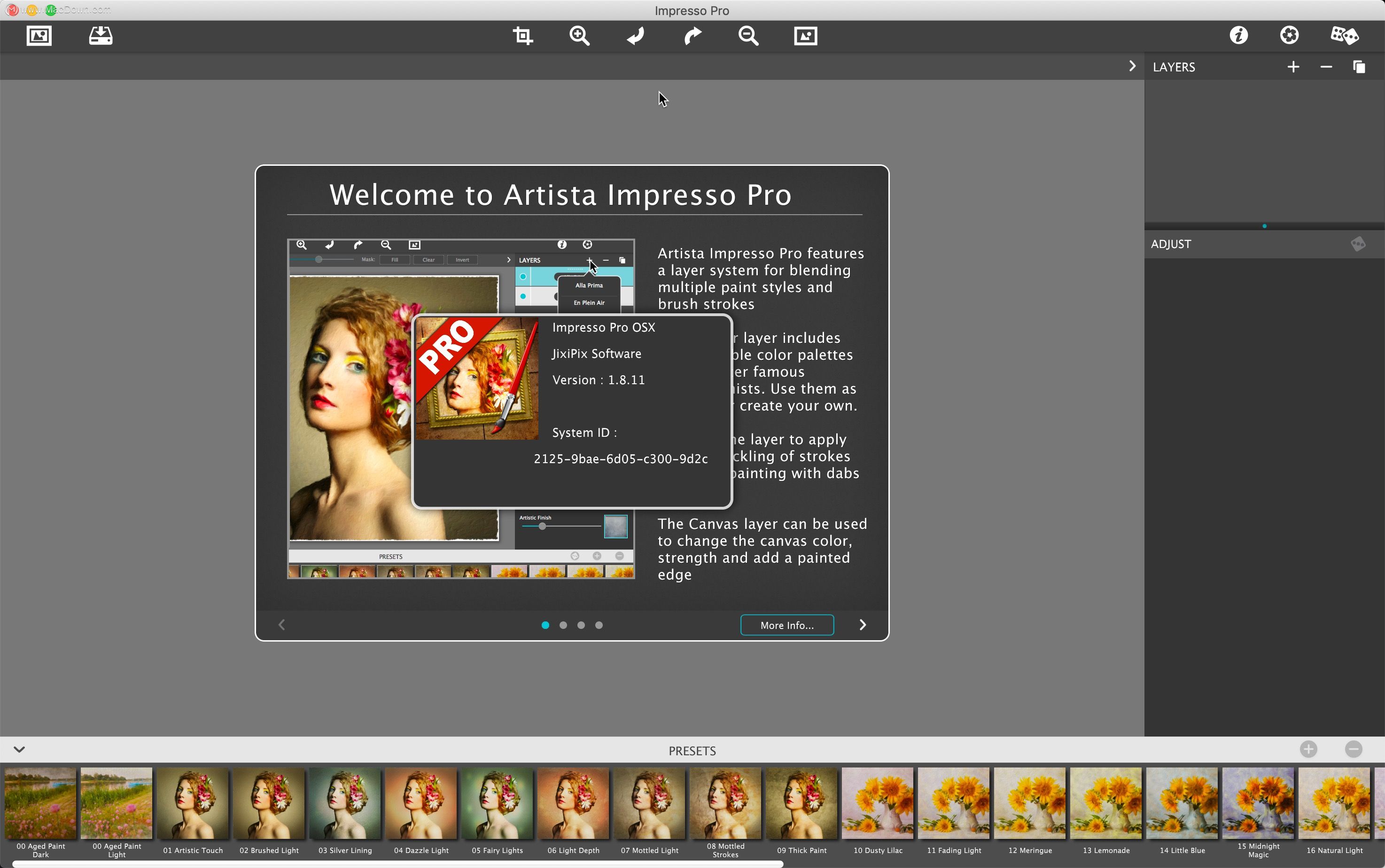
JixiPix Artista Impresso Pro使用教程
1.绘画图层和设置入门
首先,将照片拖放到Impresso Pro的打开的应用程序上。放置照片后,它将使用Alla Prima绘画样式自动将其渲染为绘画。 如果在右侧的“图层面板”上查看,则将在其各自的图层上同时看到Alla Prima绘画样式和Canvas。要调整绘画样式,请单击名为Alla Prima的图层,然后在调整窗格上观察设置加载。您可以在此处更改笔触大小和样式以及与此效果相关的其他选项。
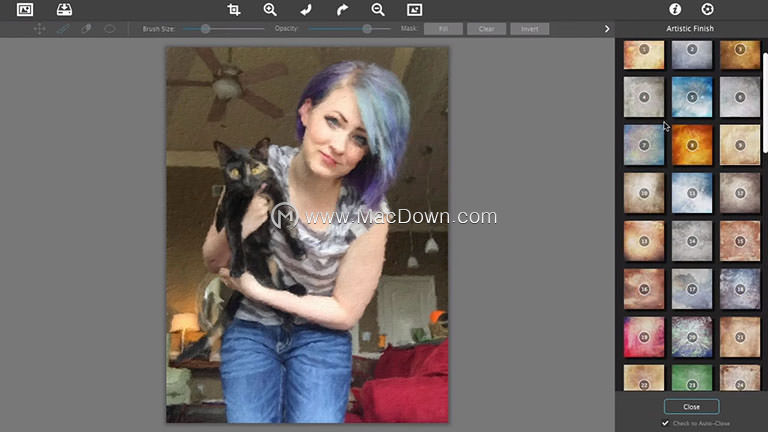
2.艺术效果—如何添加
添加艺术效果是一种向笔触添加斑驳的光和颜色的好方法。您可以通过以下方法进行操作:转到调整面板上的“艺术效果”滑块,然后向右移动滑块以添加效果。
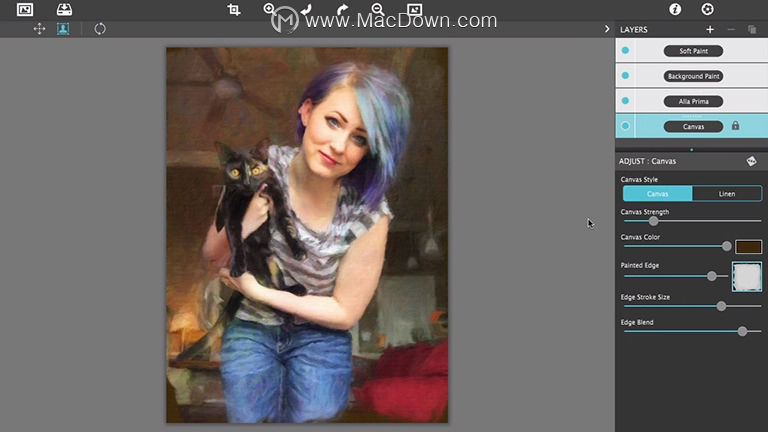
3.艺术效果-链接以统一色彩
要在所有油漆层上统一艺术涂饰,请单击“链接”图标。
将链接设置为艺术效果时,将全局更改所有其他绘画层。如果您想将涂料层的饰面恢复到原来的样子,只需关闭链接,它们就会变回原样。您可以通过重复该过程对任何图层上的任何饰面进行此操作,并且所有图层都将更改为您设置的图层。此外,您添加的任何新图层也将链接到该饰面...此功能使您可以轻松统一颜色或保留饰面分离。
4.背景涂料
使用“背景绘画”样式可以通过击倒场景和背景元素中的细节来在绘画中创建距离。要使用背景绘画,请转到“图层调板”的顶部,单击(+)加号,然后从菜单中选择“背景绘画”样式。
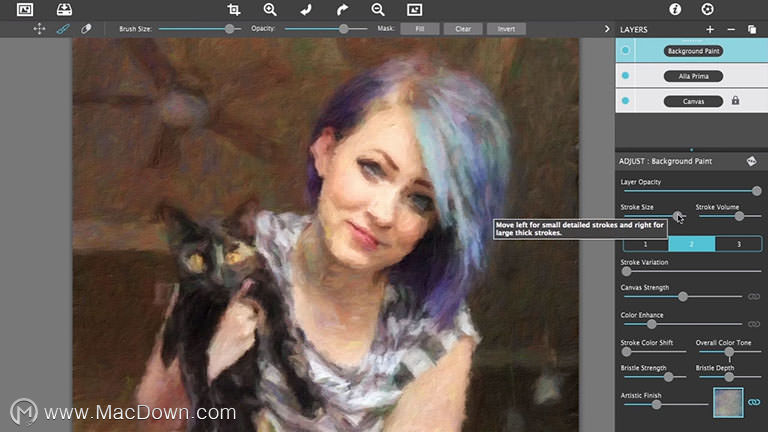
5.背景涂料-工作原理
Background PAInt样式与Alla Prima和En Plein AIr的样式不同,因为它需要用刷子刷上效果。一旦添加了背景绘画层,就可以使用较大的画笔大小在背景场景上进行画笔以查看效果。这是一项快速的工作,并且非常宽容,因此请不要担心如果软化了错误的区域,可以通过将画笔工具更改为橡皮擦并重新涂上细节来快速纠正它们。刷过后,可以对背景进行调整通过转到调整面板来编辑描边大小,描边样式和画笔深度或更改艺术效果来绘画。
6.行程大小
使用“笔触大小”来调整轮廓的粗细,向左移动以获得较小的笔划,向右移动以获得较大和较松的笔划
7.图层不透明度
向左移动“层不透明度”滑块以降低层的强度,从而可以看到下面的更多层。
软漆
使用“软绘画”效果将细节添加到前景,以添加“软绘画”图层,转到图层面板,然后单击(+)加号以下拉菜单图层样式并选择“软绘画”。添加细节时,请使用顶部带加号的放大镜放大该区域,或者对于Mac使用键盘(命令+),对于Windows使用键盘(控制+)。
柔漆—工作原理
这种油漆风格像背景油漆一样,需要用刷子刷上,然后再次快速刷到需要细节的区域。对于场景中间的元素,请尝试减少笔刷“不透明度滑块”,以便在笔刷时获得更柔和的细节。
涂边层
要添加边缘,请转到“图层面板”,然后选择“画布”以查看该图层的所有设置。
选择画布层后,通过单击“ PAInted Edge”滑块右侧的缩略图添加一条边,这将打开“边库”。拾取边缘后,请使用其周围的选择框点调整其大小和位置。
画边缘—硬和画边缘
按原样使用库中的边缘,或使用“ 绘制边缘”滑块将其更改为绘制。使用以下选项,“ 绘制边缘”滑块在向左移动时会创建硬边缘,或者在向右移动时会添加软的画笔描边:“ 边缘笔触大小”滑块更改画笔描边的大小,并且“ 边缘融合”软化并将颜料混合到画布中。
绘制的边缘-边缘和画布颜色
丰富画布边缘的一种方法是使用“画布颜色”。为此,请选择“画布层”,然后在“画布颜色”滑块的右侧,单击框以打开颜色选择器。决定使用哪种颜色的一种好方法是选择绘画中突出的颜色,然后将颜色调整为更深或更浅的值。
以上就是小编分享的“使用JixiPix Artista Impresso Pro创建逼真的肖像”内容,快来实际操练起来吧~

